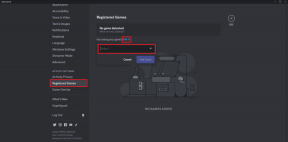IPhone'da Grup Metni Nasıl Gönderilir
Çeşitli / / November 28, 2021
Grup mesajlaşma gruptaki herkesin birbiriyle bağlantı kurması ve bilgi alışverişi yapması için en basit yoldur. Aynı anda bir grup insanla (3 veya daha fazla) bağlantı kurmanıza olanak tanır. Bu, arkadaşlarınız ve akrabalarınızla ve bazen de ofisteki meslektaşlarınızla iletişim halinde kalmanın mükemmel bir yoludur. Metin mesajları, videolar ve resimler grubun tüm üyeleri tarafından gönderilebilir ve alınabilir. Bu makalede, iPhone'da bir grup metninin nasıl gönderileceğini, iPhone'da bir grup sohbetinin nasıl adlandırılacağını ve iPhone'da bir grup metninin nasıl bırakılacağını öğrenebilirsiniz. Bu nedenle, daha fazlasını öğrenmek için aşağıyı okuyun.

İçindekiler
- iPhone'da Grup Metni Nasıl Gönderilir?
- iPhone'da Grup Sohbetinin Önemli Özellikleri
- Adım 1: iPhone'da Grup Mesajlaşma Özelliğini açın.
- Adım 2: iPhone'da Grup Metni Göndermek İçin Bir Mesaj Yazın.
- 3. Adım: Bir Grup Sohbetine Kişi Ekleme
- Birini iPhone'da Grup Sohbetinden Nasıl Kaldırırım?
- İPhone'da Grup Metni Nasıl Bırakılır?
iPhone'da Grup Metni Nasıl Gönderilir?
iPhone'da Grup Sohbetinin Önemli Özellikleri
- kadar ekleyebilirsiniz 25 katılımcı iMessage Grubu Metninde.
- Sen kendini yeniden ekleyemezsin sohbetten ayrıldıktan sonra gruba. Ancak, grubun başka bir üyesi yapabilir.
- Grup üyelerinden mesaj almayı durdurmak isterseniz, şunları yapabilirsiniz: sohbeti sessize al.
- seçebilirsiniz diğer katılımcıları engelle, ama sadece istisnai durumlarda. Bundan sonra, size mesaj veya arama yoluyla ulaşamazlar.
hakkında daha fazla bilgi edinmek için burayı okuyun Apple Mesajları Uygulaması.
1. Adım: iPhone'da Grup Mesajlaşma Özelliğini açın
iPhone'da grup metni göndermek için öncelikle iPhone'unuzda grup mesajlaşmasını açmanız gerekir. Aynısını yapmak için verilen adımları izleyin:
1. Üzerine dokunun Ayarlar
2. Aşağı kaydırın ve üzerine dokunun Mesajlar, gosterildigi gibi.
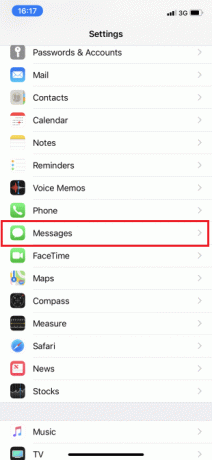
3. Altında SMS/MMS bölümü, geçiş yap Grup Mesajlaşma seçeneği AÇIK.
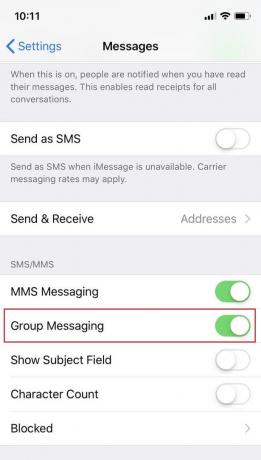
Grup Mesajlaşma özelliği artık cihazınızda etkinleştirilmiştir.
Adım 2: iPhone'da Grup Metni Göndermek İçin Bir Mesaj Yazın
1. Aç Mesajlar uygulamadan Ana ekran.

2. üzerine dokunun oluştur ekranın sağ üst köşesinde bulunan simge.

3 A. Altında Yeni iMessage, yaz isimler Gruba eklemek istediğiniz kişilerin

3B. Veya, üzerine dokunun + (artı) simgesi isimlerden eklemek için Kişiler liste.
4. seninkini yaz İleti söz konusu grubun tüm üyeleriyle paylaşmak istediğiniz
5. Son olarak, üzerine dokunun Ok göndermek için simge.

işte!!! İPhone'da bir grup metni bu şekilde gönderilir. Şimdi, iPhone'da bir grup sohbetine nasıl isim verileceğini ve ona daha fazla kişi eklemeyi tartışacağız.
3. Adım: Bir Grup Sohbetine Kişi Ekleme
Bir iMessage grup sohbeti oluşturduktan sonra, grup metnine nasıl birisini ekleyeceğinizi bilmeniz gerekir. Bu, ancak söz konusu kişi aynı zamanda bir iPhone kullanıyorsa mümkündür.
Not: Android kullanıcılarıyla grup sohbetleri mümkündür, ancak yalnızca sınırlı özelliklerle.
iPhone'da bir grup sohbetini nasıl adlandıracağınız ve ona yeni kişiler nasıl ekleyeceğiniz aşağıda açıklanmıştır:
1. Aç Grup iMessage Sohbeti.

2A. küçük dokunun Ok simgesinin sağ tarafında bulunan Grup ismi.

2B. Grup adı görünmüyorsa, ok sağ tarafında bulunan Kişi sayısı.
3. üzerine dokunun Bilgi Ekranın sağ üst köşesindeki simge.

4. Düzenlemek ve yazmak için mevcut Grup Adına dokunun yeni Grup Adı.
5. Ardından, üzerine dokunun Kişi ekle seçenek.

6A. Ya yazın İletişimisim direkt olarak.
6B. Veya, üzerine dokunun + (artı) simgesi Kişi listesinden kişiyi eklemek için
7. Son olarak, üzerine dokunun Tamamlandı.
Ayrıca Okuyun: iPhone Mesaj Bildiriminin Çalışmamasını Düzeltin
Birini iPhone'da Grup Sohbetinden Nasıl Kaldırırım?
Bir Grup metninden herhangi birini kaldırmak yalnızca şu durumlarda mümkündür: 3 veya daha fazla kişi gruba eklenir, sen hariç. Gruptaki herkes, iMessages'ı kullanarak gruba kişi ekleyebilir veya silebilir. İlk mesajınızı gönderdikten sonra, herhangi birini bir grup metninden şu şekilde çıkarabilirsiniz:
1. Aç Grup iMessage Sohbeti.
2. üzerine dokunun ok sağ taraftaki simge Grup ismi veya Kişi sayısı, daha önce açıklandığı gibi.
3. Şimdi, üzerine dokunun Bilgi simge.
4. üzerine dokunun kişi adı kaldırmak istediğiniz ve sola sürükle.
5. Son olarak, üzerine dokunun Kaldırmak.
Söz konusu kişi yanlışlıkla eklendiyse veya artık onlarla grup metinleri aracılığıyla iletişim kurmak istemiyorsanız iMessage Grup Sohbetinden bir kişiyi çıkarmak için gerekli donanıma sahipsiniz.
Ayrıca Okuyun:Onar iPhone SMS mesajları gönderemiyor
İPhone'da Grup Metni Nasıl Bırakılır?
Daha önce de belirtildiği gibi, gruptan ayrılmadan önce siz hariç üç kişi olmalıdır.
- Bu nedenle, sadece iki kişiyle konuşuyorsanız kimse sohbetten ayrılmamalıdır.
- Ayrıca, sohbeti silerseniz, diğer katılımcılar sizinle iletişim kurmaya devam edebilir ve güncellemeleri almaya devam edersiniz.
iPhone'da grup metni şu şekilde bırakılır:
1. Açık iMesajGrup Sohbeti.
2. Üzerine dokunun Ok > Bilgi simge.
3. üzerine dokunun Bu Konuşmayı Bırak Seçenek ekranın alt kısmında bulunur.

4. Ardından, üzerine dokunun Bu Konuşmayı Bırak aynı şeyi onaylamak için tekrar
Ayrıca Okuyun: iPhone Donmuş veya Kilitli Nasıl Onarılır
Sık Sorulan Sorular (SSS)
S1. iPhone'da Grup Sohbeti nasıl oluşturulur?
- aç Grup Mesajlaşma cihazdan seçenek Ayarlar.
- Başlat iMesaj uygulamasına dokunun ve oluştur buton.
- yazın kişilerin isimleri veya üzerine dokunun Ekle düğmesi Kişi listenizdeki kişileri bu gruba eklemek için
- Şimdi, yazın İleti ve üzerine dokunun Göndermek.
S2. iPhone'da Kişiler'de nasıl Grup Sohbeti yapabilirim?
- Aç Kişiler iPhone'unuzdaki uygulama.
- üzerine dokunun (artı) + düğmesi ekranın sol alt köşesinden.
- Üzerine dokunun Yeni Grup; sonra bir yazın isim onun için.
- Ardından, üzerine dokunun giriş/dönüş grup adını yazdıktan sonra
- Şimdi, üzerine dokunun Tüm Kişiler Listenizdeki kişilerin adını görüntülemek için
- Grup sohbetinize katılımcı eklemek için, üzerine dokunun. kişi adı ve bunları içine bırak Grup ismi.
S3. Bir Grup Sohbetine kaç kişi katılabilir?
Apple'ın iMessage uygulaması en fazla 25 katılımcı.
Tavsiye edilen:
- iPhone'un Aşırı Isınmasını Düzeltin ve Açılmıyor
- Windows 10'un iPhone'u Tanımamasını Düzeltin
- iPhone Depolama Dolu Sorununu Düzeltmenin 12 Yolu
- Düzeltme iMessage veya FaceTime'da Oturum Açılamadı
umarız anlayabilmişsinizdir iPhone'da grup metni nasıl gönderilir grup metinleri göndermek, bir grubu yeniden adlandırmak ve iPhone'da bir grup metni bırakmak için kullanın. Herhangi bir sorunuz veya öneriniz varsa, bunları yorum bölümüne bırakın.